最新版谷歌浏览器每次都要设置允许网站使用flash的解决方法
谷歌浏览器69之后的版本,因为flash存在安全隐患问题,对flash做了严格限制,所以每次打开都会提示是否允许使用flash,需要手动设置,关闭浏览器之后又会恢复之前设置,下次再打开的时候,依然会提示这个,感觉糟糕透了。小编也因为这个问题觉得极其烦人,便找各种资料,最终找到一种办法,可以完美解决。

下面介绍两个方法解决
第一种解决方法:
先去chrome实验室界面
chrome://flags/#enable-ephemeral-flash-permission
找到 FLASH 设置的选项 选择取消Disabled。取消该实验室选项。
然后去chrome://settings/content/flash即可添加。
http://*
https://*
并且退出浏览器之后2.不会不保存,Flash选项。
第二种解决方法:
新建一个文件后缀名名改为.reg,例如:address.reg,然后在里面加入以下内容:
Windows Registry Editor Version 5.00
[HKEY_CURRENT_USER\SOFTWARE\Policies\Chromium]
"AllowOutdatedPlugins"=dword:00000001
"RunAllFlashInAllowMode"=dword:00000001
"DefaultPluginsSetting"=dword:00000001
"HardwareAccelerationModeEnabled"=dword:00000001
[HKEY_CURRENT_USER\SOFTWARE\Policies\Chromium\PluginsAllowedForUrls]
"1"="http://localhost"
"2"="http://127.0.0.1"
[HKEY_LOCAL_MACHINE\SOFTWARE\Policies\Google\Chrome]
"AllowOutdatedPlugins"=dword:00000001
"RunAllFlashInAllowMode"=dword:00000001
"DefaultPluginsSetting"=dword:00000001
"HardwareAccelerationModeEnabled"=dword:00000001
[HKEY_LOCAL_MACHINE\SOFTWARE\Policies\Google\Chrome\PluginsAllowedForUrls]
"1"="http://localhost"
"2"="http://127.0.0.1"

当然如果我们每访问一个网站,都要这样添加的话,也是很麻烦的,有没有解决方法呢,答案当然是有的啦。直接将http://*和https://*加进去就可以啦,但是这样可能会出现安全问题的,这也就是谷歌为什么对flash做了限制的原因。
怎么样,使用了以上方法后,你的谷歌浏览器是否还会反复提醒启用flash呢?如果问题解决了就再好不过了,更多谷歌浏览器问题欢迎来chrome下载站寻找解决方法!
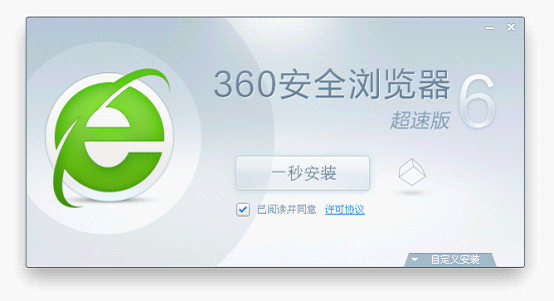
怎样在360浏览器安装插件
浏览器中很多的功能都是借助拓展插件来完成的,这些插件可以是我们自己下载的,也会有一些浏览器中会提供扩展下载中心,像我们常用的360浏览器中就有这个功能。
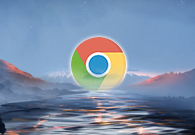
谷歌浏览器加载不出图片怎么办
谷歌浏览器加载不出图片怎么办?让我们带着这个疑问,继续阅读下面小编总结的谷歌浏览器无法加载图片解决方法一览吧。
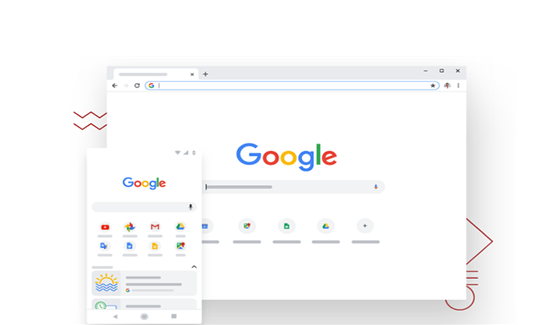
谷歌chrome安卓版怎么下载
谷歌chrome安卓版怎么下载?本篇文章就给大家详细介绍了谷歌chrome安卓版下载安装教程,大家快来看看吧。

如何将谷歌浏览器图标固定到任务栏
如何将谷歌浏览器图标固定到任务栏?如果你对此也感到好奇,那么不妨前来阅读今天小编分享的将谷歌浏览器图标固定到任务栏操作步骤详解吧。

如何修改谷歌浏览器的默认下载路径
但在使用谷歌浏览器下载资源时,往往是存储在浏览器默认位置,这样即挤占电脑C盘空间,影响运行速度,寻找起来也不方便。那要如何解决这个问题呢?让小编带大家看看怎么设置更改谷歌浏览器的下载路径吧!
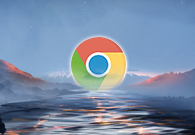
Mac版谷歌浏览器无法联网怎么办
Mac版谷歌浏览器无法联网怎么办?具体操作步骤可以参考Mac版谷歌浏览器联网失败处理方法进行设置,下面一起来看看吧。
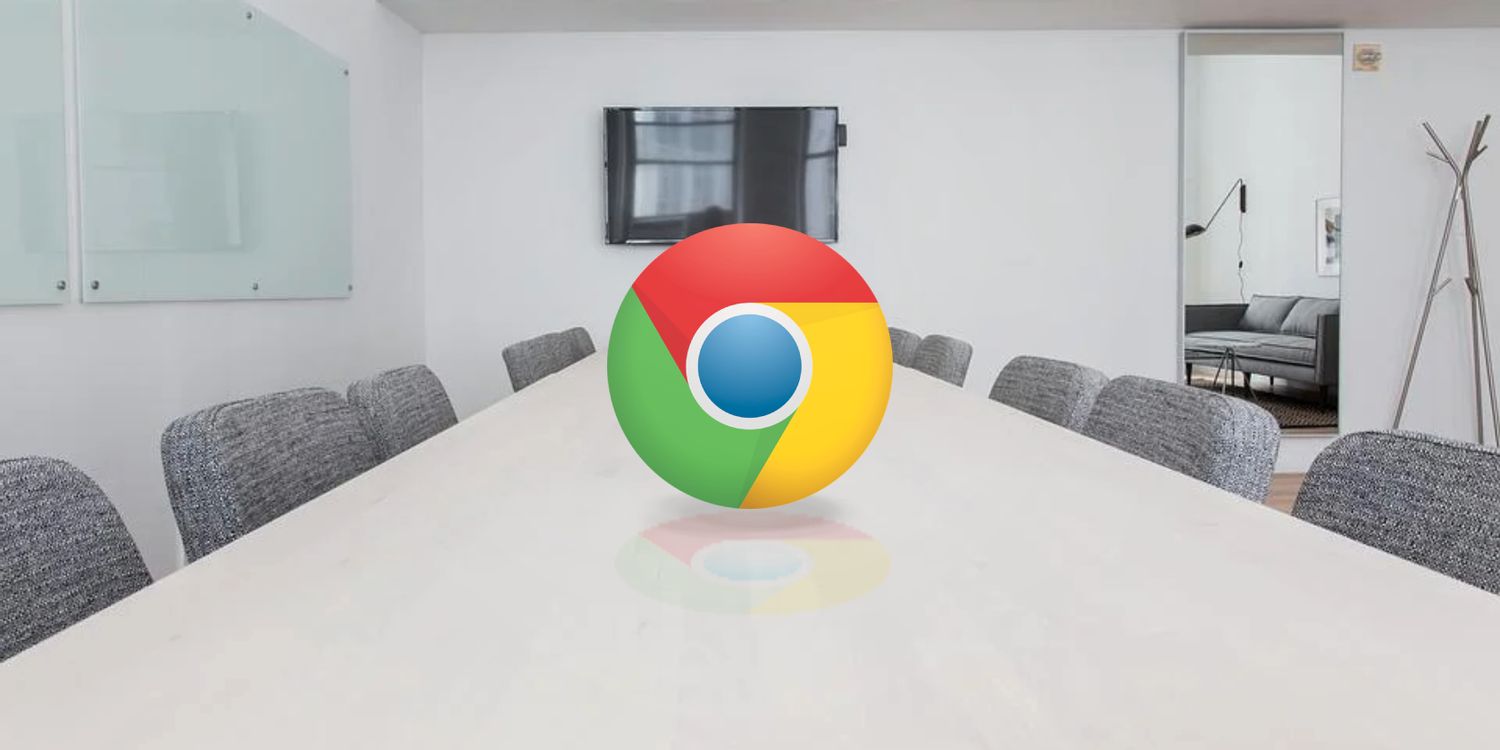
如何在 Flathub 上安装谷歌浏览器?
Google Chrome 是成千上万 Linux 用户的首选浏览器。您现在可以从 Flathub 安装 Chrome 的 Flatpak 包。
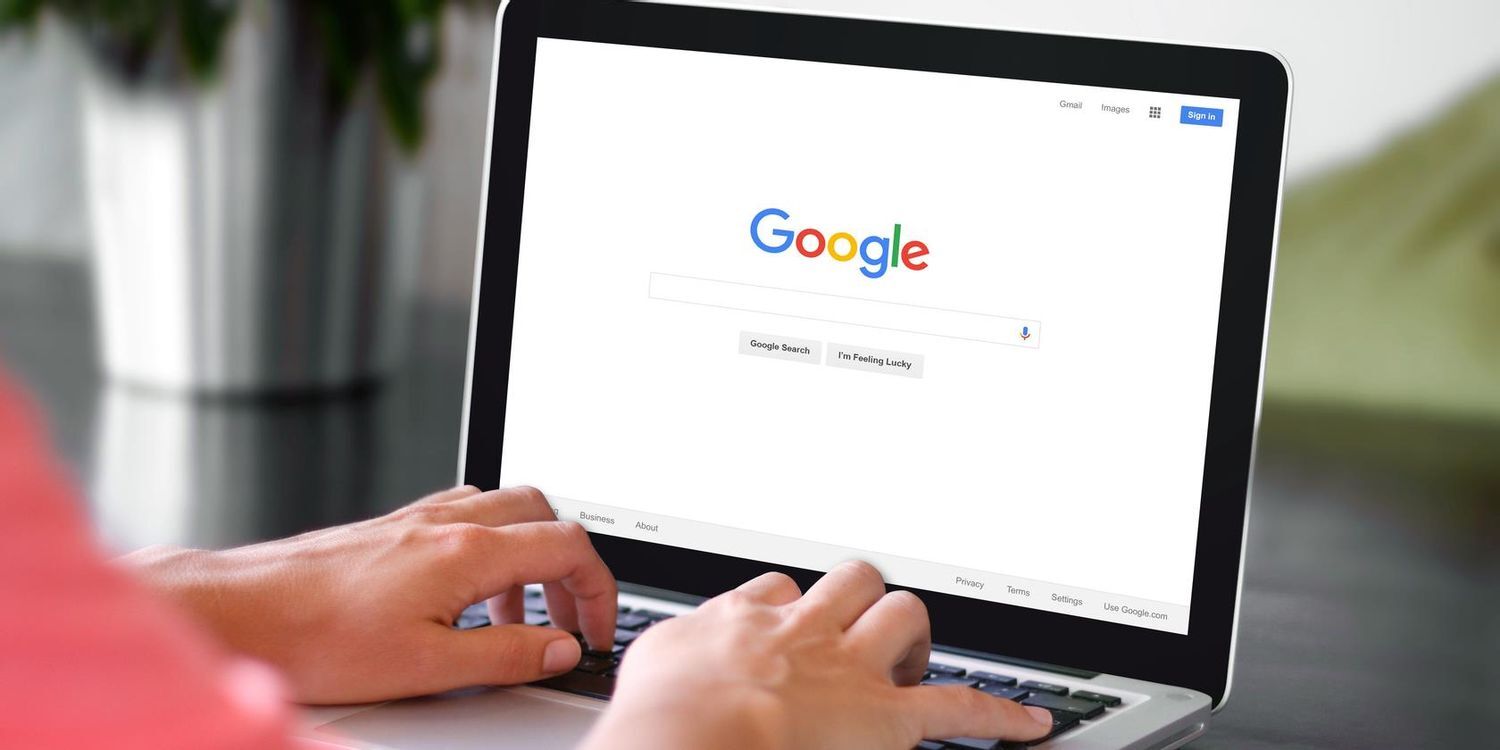
谷歌浏览器怎么更新到最新版本?
谷歌浏览器怎么更新到最新版本?谷歌浏览器 Google Chrome完全免费,跨平台支持 Windows、Mac 和 Linux 桌面系统,同时也有 iOS、Android 的手机版 平板版,你几乎可以在任何智能设备上使用到它。
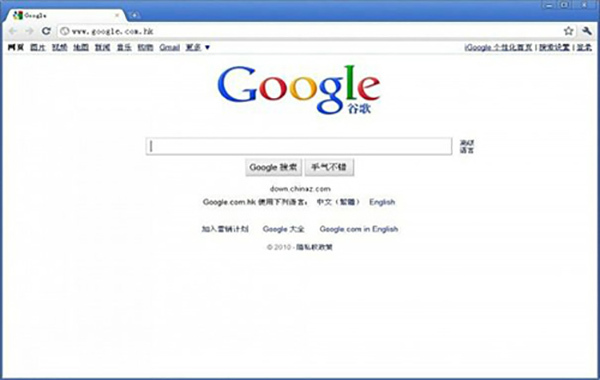
如何在电脑安装谷歌浏览器
如何在电脑安装谷歌浏览器?谷歌的 Chrome 浏览器拥有十几亿的活跃用户,也是目前市场份额最大、兼容性最好的网页浏览器。
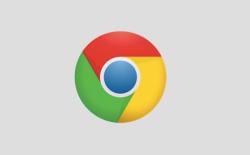
什么是谷歌网络浏览器
什么是谷歌网络浏览器?Google Chrome,是一个由Google公司开发的网页浏览器。

win7为什么安装不了谷歌浏览器?<解决方法>
说到谷歌chrome,相信大家都不陌生了,它是一款快速、简单且安全的网络浏览器,很多用户都爱使用它。但是部分win7系统遇到无法安装谷歌浏览器的问题,当您安装谷歌浏览器时会出现无法安装的错误,通常是由于您以前安装过谷歌浏览器,但其注册表仍然残留。
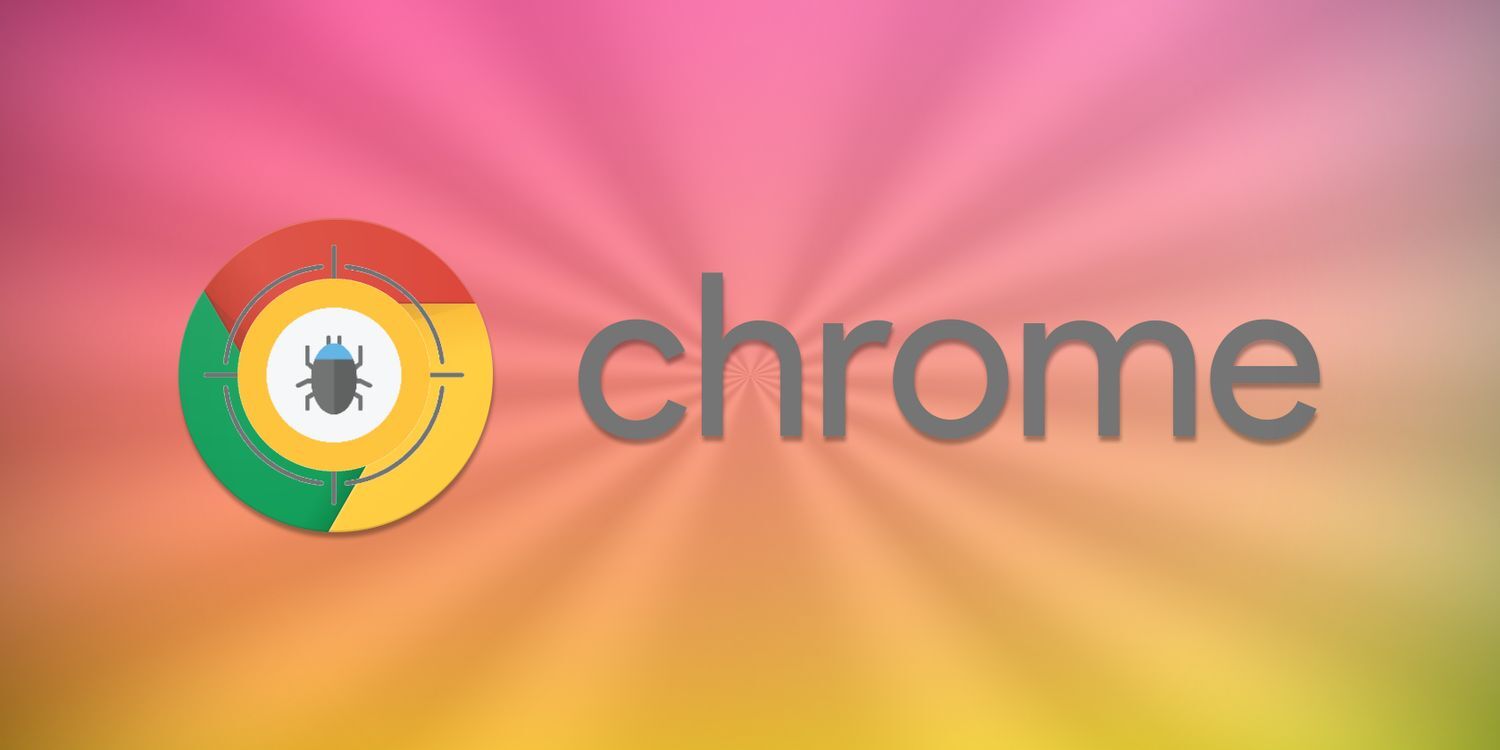
如何在 Windows 上停止自动 Google Chrome 更新?
谷歌浏览器不想让你这样做,但 Windows 用户只需几个简单的步骤就可以禁用自动更新。
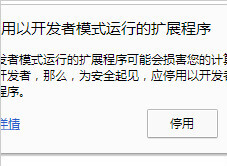
谷歌浏览器插件不可用提醒需要关闭开发者模式怎么办
安装插件后每次打开浏览器的时候都会出现请停用以开发者模式运行的扩展程序的提示是怎么回事呢,让小编带你解决这个令人烦躁的问题吧!
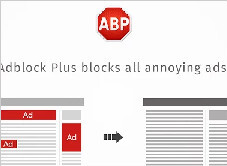
谷歌浏览器有哪些好用的插件_谷歌浏览器插件推荐
谷歌浏览器有哪些好用的插件呢?快来和小编一起认识这五款超级好用的插件吧!
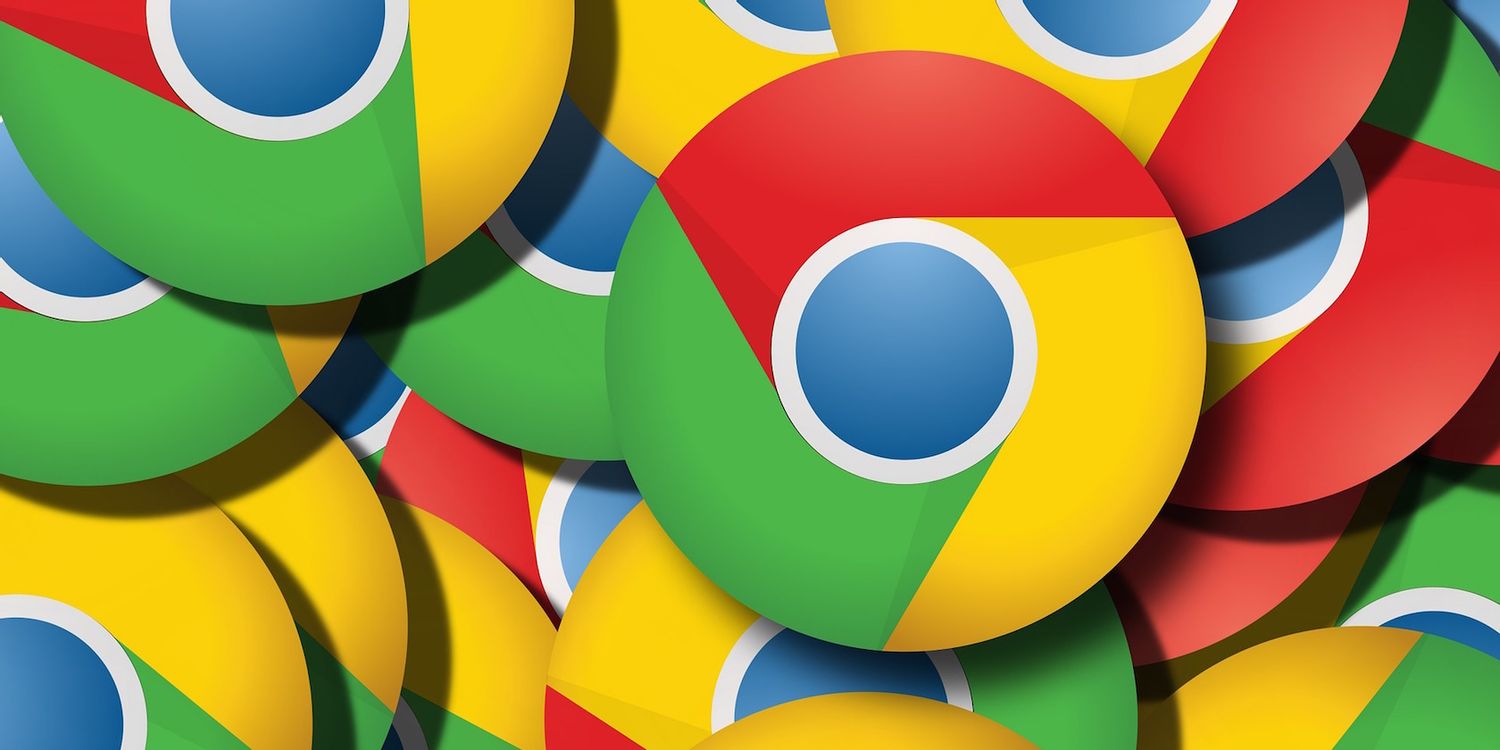
如何在 Chrome 中管理自定义缩放级别?
您知道可以为每个网页设置自定义缩放级别吗?每个浏览器都具有缩放功能,可让您减小或增加网页的大小。把它应用在正确的地方,它可以让你的浏览生活更轻松。
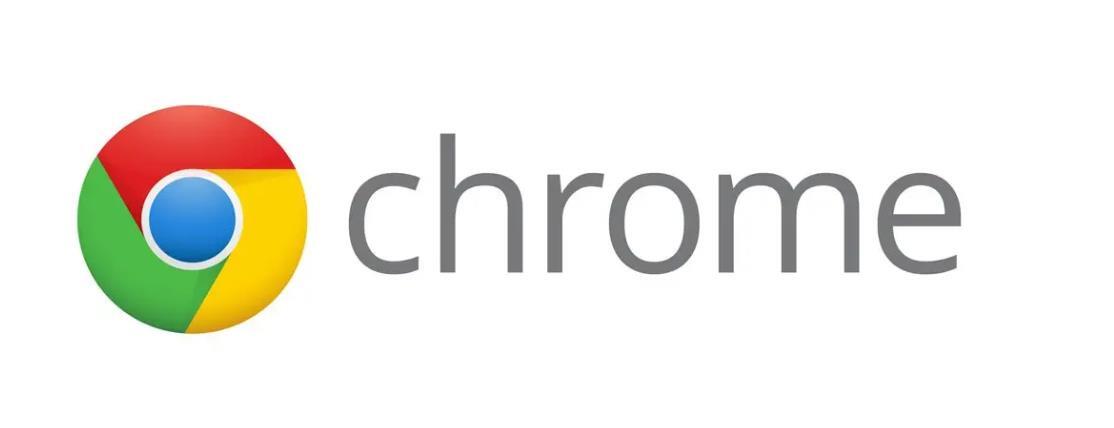
如何在 Google Chrome 中启用 Windows 操作系统拼写检查器?
微软团队积极尝试开发 Chromium 项目,以提升整体浏览体验。开发者通过插入Windows自己的软件,为你提供了在谷歌Chrome中启用Windows操作系统拼写检查器的能力。该功能目前仅在某些浏览器的开发版本中可用。
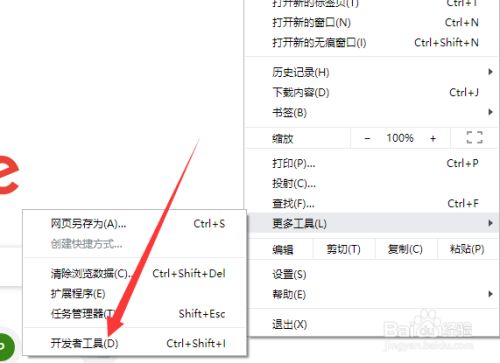
谷歌浏览器怎么进入开发人员模式
你有没有在使用谷歌浏览器的时候遇到各种问题呢,你知道谷歌浏览器怎么进入开发人员模式吗?来了解谷歌浏览器怎么进入开发人员模式的方法,大家可以学习一下。
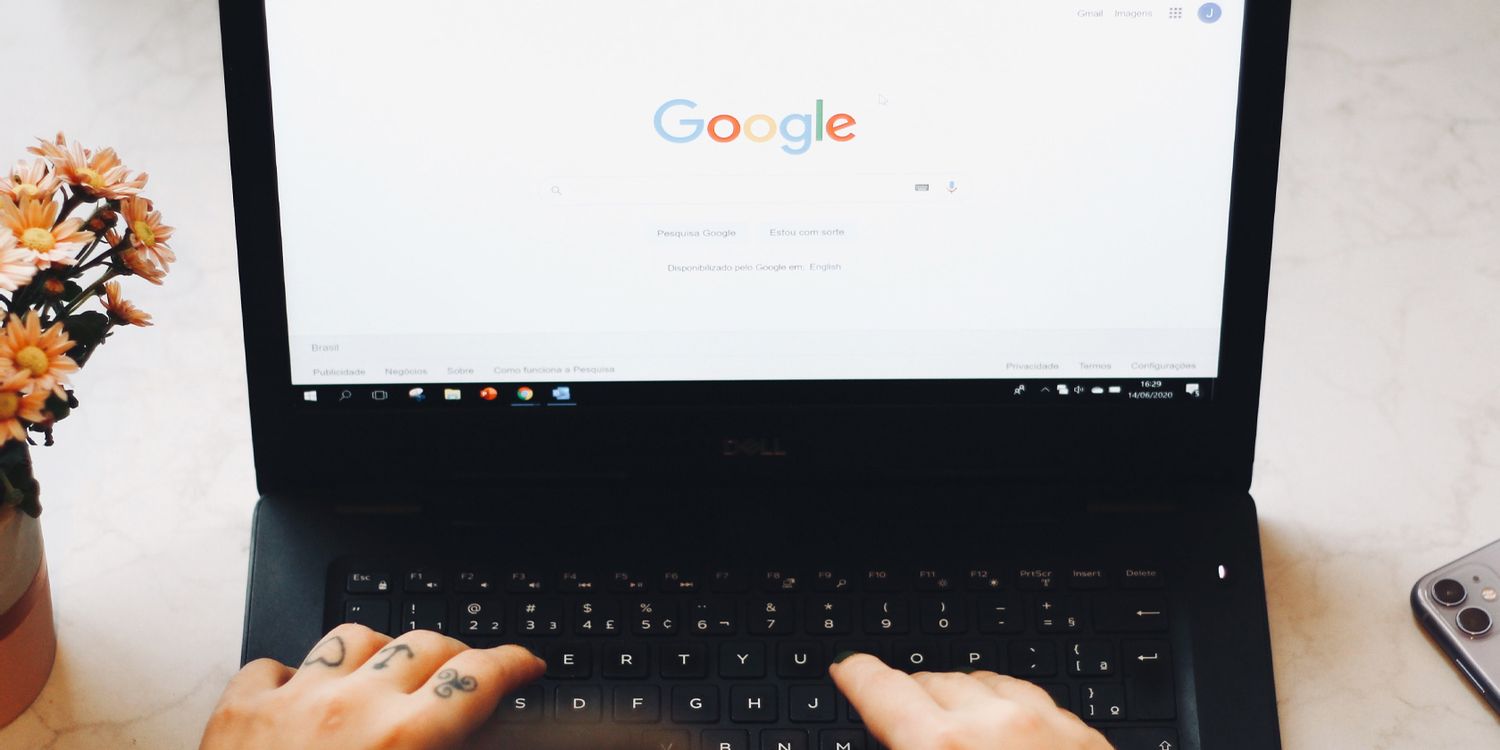
如何修复Chrome 标签页保持自动刷新?<解决方法>
自动刷新在最好的时候很烦人,但如果无人看管,它会严重破坏您的工作流程。





